Scala 环境搭建03 Feb 2015
工欲善其事,必先利其器。开篇首先搭建最容易上手的开发环境
JDK安装:http://www.oracle.com/technetwork/java/javase/downloads/index.html
Scala SDK安装:http://www.scala-lang.org/download/
Maven安装:http://maven.apache.org/download.cgi
maven的安装需要多说两句,对于windows而言需要在系统里添加两个环境变量M2_HOME和JAVA_HOME并且将两个环境变量天骄到$PATH中

maven repo推荐使用oschina提供的资源,需要配置settings.xml文件,具体配置方式参看:http://maven.oschina.net/help.html
IntelliJ IDEA安装:到 http://www.jetbrains.com/idea/download/ 下载最新版本的 IntelliJ IDEA。免费的社区版Community Edition足够用了。
安装scala插件,如果是Ultimate Edition版本,在安装完成后便提示是否安装scala插件。如果是Community Edition,我们需要手动在菜单里找到这个插件并安装,如下图:
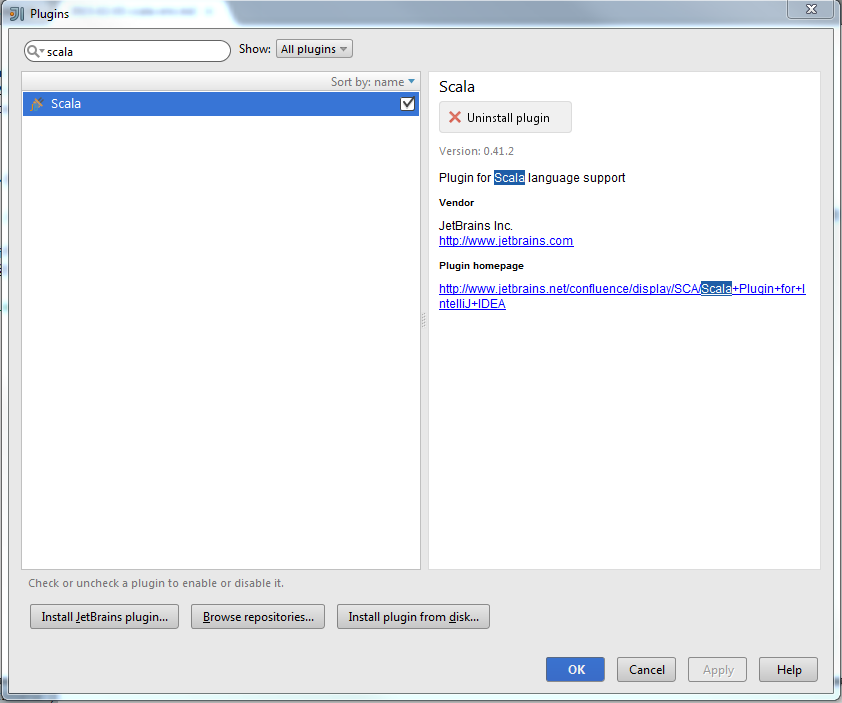
####接下来创建第一个scala项目
在oschina上面创建了一个scala的共有git项目https://git.oschina.net/huangchaosuper/scala.git,同学可以从这里获取源代码。
git 客户端推荐sourcetree
使用IntelliJ IDEA创建一个MAVEN项目,并使用模板maven-archetype-quickstart
下面这个id大家随意,有maven基础的自然知道其含义,没有maven基础的读者看完之后自然就知道其含义了。
这里还是要再提醒一句,在接下来的窗口中,大家一定要再次检查
settings.xml的位置
project 名称建议与artifactId保持一致
groupid=cn.huangchaosuper
artifactId=scala修改<packaging>jar</packaging>为<packaging>pom</packaging>
在scala项目下创建一个scala项目,并如下图所选:
右键scala项目->New->Module,并选择scala-archetype-simple模板创建项目:
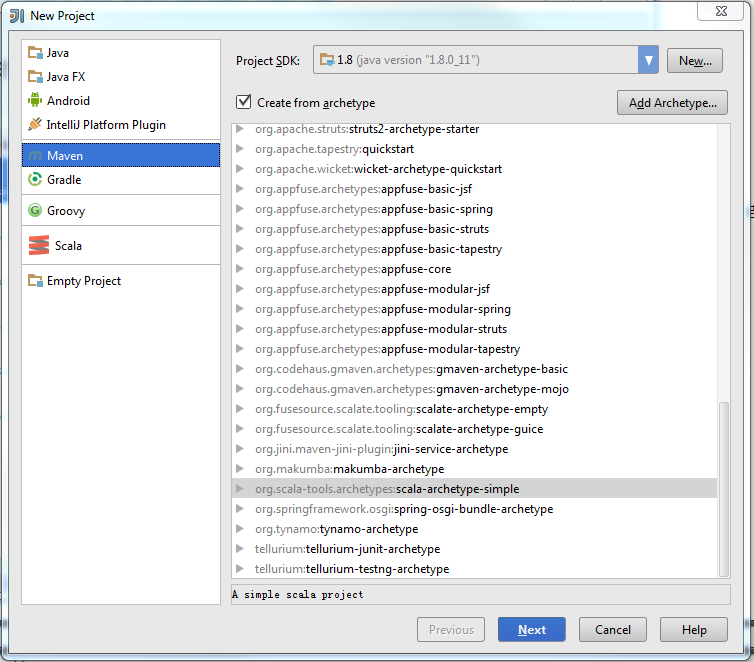
第一个项目为artifactId=helloworld
第一次加载会从maven repo中下来大量的jar包,经过长时间的等待后,IDE就帮我们建好了第一个scala项目框架
